Přidání zásad konfigurace aplikací pro spravovaná zařízení se systémem iOS/iPadOS
Pomocí zásad konfigurace aplikací v Microsoft Intune můžete zadat vlastní nastavení konfigurace pro aplikaci pro iOS/iPadOS. Tato nastavení konfigurace umožňují přizpůsobení aplikace na základě pokynů dodavatelů aplikace. Tato nastavení konfigurace (klíče a hodnoty) musíte získat od dodavatele aplikace. Pokud chcete aplikaci nakonfigurovat, zadejte nastavení jako klíče a hodnoty nebo jako XML obsahující klíče a hodnoty.
Jako správce Microsoft Intune můžete řídit, které uživatelské účty se přidají do aplikací Microsoft 365 (Office) na spravovaných zařízeních. Přístup můžete omezit jenom na povolené uživatelské účty organizace a blokovat osobní účty na zaregistrovaných zařízeních. Podpůrné aplikace zpracují konfiguraci aplikace a odeberou a zablokují neschválené účty. Nastavení zásad konfigurace se používá, když je aplikace vyhledá, obvykle při prvním spuštění.
Po přidání zásady konfigurace aplikace můžete nastavit přiřazení zásad konfigurace aplikace. Když pro zásadu nastavíte přiřazení, můžete se rozhodnout použít filtr a zahrnout a vyloučit skupiny uživatelů, na které se zásady vztahují. Pokud se rozhodnete zahrnout jednu nebo více skupin, můžete vybrat konkrétní skupiny, které chcete zahrnout, nebo vybrat předdefinované skupiny. Mezi předdefinované skupiny patří Všichni uživatelé, Všechna zařízenía Všichni uživatelé + Všechna zařízení.
Poznámka
Intune poskytuje předem vytvořené skupiny Všichni uživatelé a Všechna zařízení v konzole s integrovanými optimalizacemi pro vaše pohodlí. Důrazně doporučujeme použít tyto skupiny k cílení na všechny uživatele a všechna zařízení místo skupin Všichni uživatelé nebo Všechna zařízení, které jste vytvořili sami.
Jakmile pro zásady konfigurace aplikace vyberete zahrnuté skupiny, můžete také zvolit konkrétní skupiny, které chcete vyloučit. Další informace najdete v tématu Zahrnutí a vyloučení přiřazení aplikací v Microsoft Intune.
Tip
Tento typ zásad je aktuálně k dispozici pouze pro zařízení s iOS/iPadOS 8.0 a novějším. Podporuje následující typy instalací aplikací:
- Spravovaná aplikace pro iOS/iPadOS z App Storu
- Balíček aplikace pro iOS
Další informace o typech instalace aplikací najdete v tématu Přidání aplikace do Microsoft Intune. Další informace o začlenění konfigurace aplikace do balíčku aplikace .ipa pro spravovaná zařízení najdete v části Spravované App Configuration v dokumentaci pro vývojáře pro iOS.
Vytvoření zásady správy aplikací
Přihlaste se k Centru pro správu Microsoft 365.
ZvolteKonfigurace>aplikací>Vytvořit>spravovaná zařízení. Mějte na paměti, že si můžete vybrat mezi spravovanými zařízeními a spravovanými aplikacemi. Další informace najdete v tématu Aplikace, které podporují konfiguraci aplikací.
Na stránce Základy zadejte následující informace:
- Název – název profilu, který se zobrazí v centru pro správu Microsoft Intune.
- Popis – Popis profilu, který se zobrazí v centru pro správu Microsoft Intune.
- Typ registrace zařízení – Toto nastavení je nastavené na Spravovaná zařízení.
Jako platformu vyberte iOS/iPadOS.
Klikněte na Vybrat aplikaci vedle položky Cílová aplikace. Zobrazí se podokno Přidružená aplikace.
V podokně Cílená aplikace zvolte spravovanou aplikaci, která se má přidružit k zásadám konfigurace, a klikněte na OK.
Kliknutím na Další zobrazte stránkuNastavení.
V rozevíracím seznamu vyberte formát nastavení konfigurace. Pokud chcete přidat informace o konfiguraci, vyberte jednu z následujících metod:
- Použití návrháře konfigurace
-
Zadejte data XML
Podrobnosti o použití návrháře konfigurace najdete v tématu Použití návrháře konfigurace. Podrobnosti o zadávání dat XML najdete v tématu Zadání dat XML.
Kliknutím na Další zobrazíte stránku Značky oboru.
[Volitelné] Můžete nakonfigurovat značky oboru pro zásady konfigurace aplikace. Další informace najdete v: Použití řízení přístupu na základě role (RBAC) a značek oboru pro distribuované IT.
Kliknutím na Další zobrazte stránkuNastavení.
Na stránce Přiřazení vyberte Přidat skupiny, Přidat všechny uživatele nebo Přidat všechna zařízení a přiřaďte zásady konfigurace aplikace. Jakmile vyberete skupinu přiřazení, můžete vybrat filtr, který při nasazování zásad konfigurace aplikací pro spravovaná zařízení zpřesní obor přiřazení.
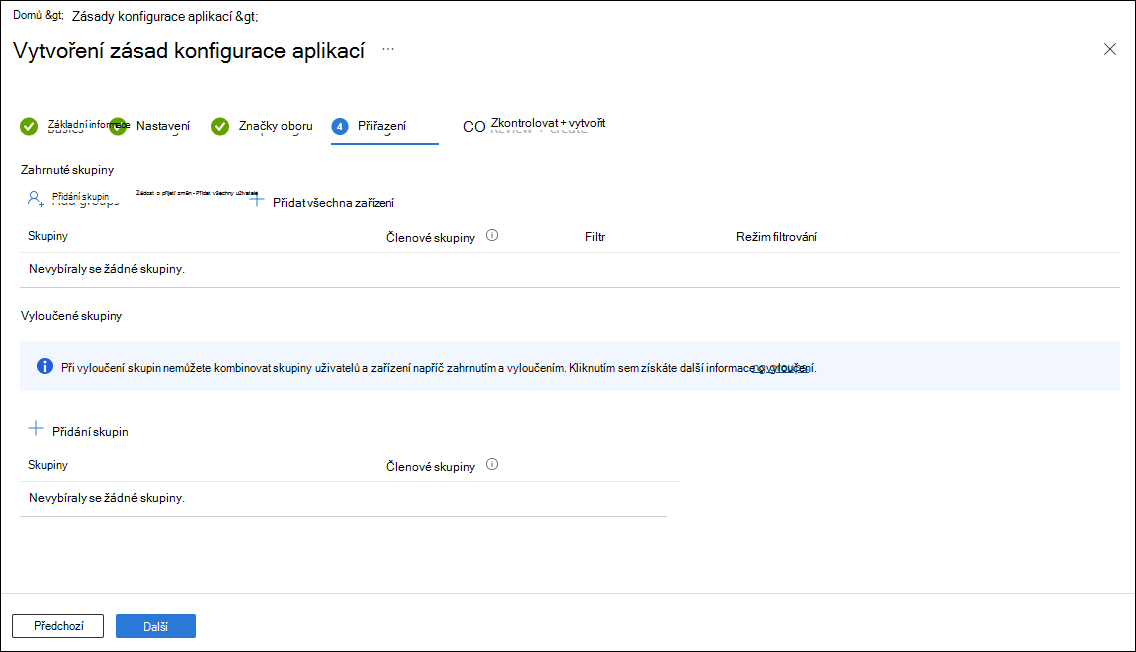
V rozevíracím seznamu vyberte Všichni uživatelé.
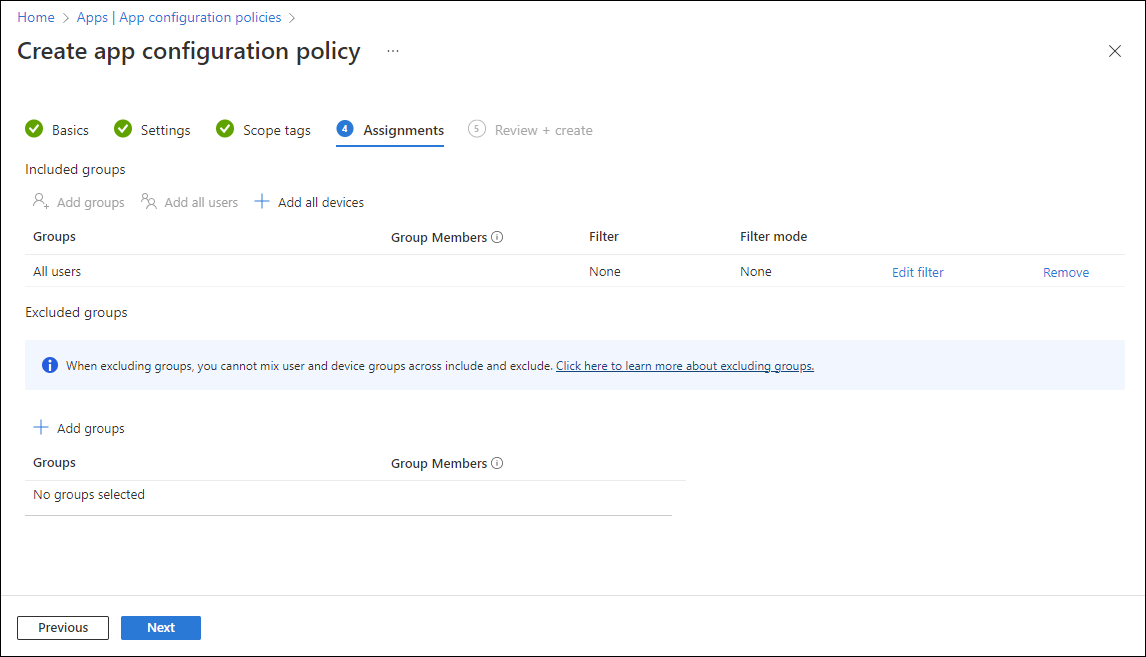
[Volitelné] Kliknutím na Upravit filtr přidáte filtr a zpřesníte rozsah přiřazení.
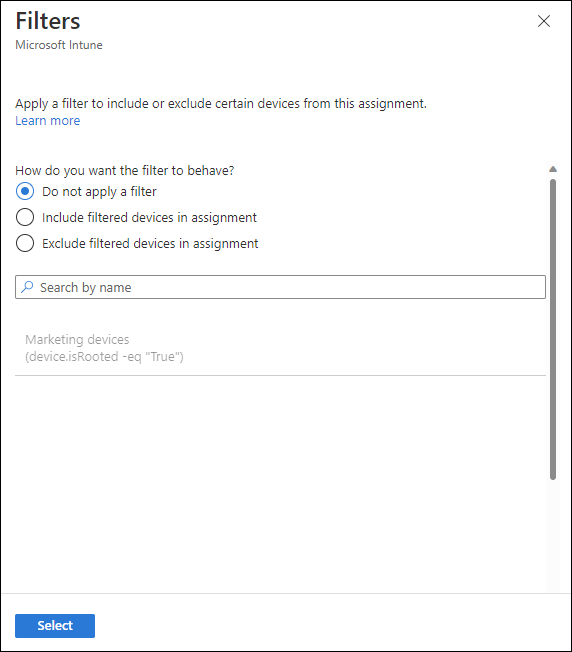
Kliknutím na Vybrat skupiny, které chcete vyloučit, zobrazte související podokno.
Zvolte skupiny, které chcete vyloučit, a klikněte na Vybrat.
Poznámka
Pokud už při přidávání skupiny byla pro daný typ přiřazení zahrnuta nějaká jiná skupina, je předem vybraná a neměnná pro jiné typy přiřazení. Použitou skupinu proto nelze použít jako vyloučenou skupinu.
Kliknutím na Další zobrazte stránku Zkontrolovat a vytvořit.
Kliknutím na Vytvořit přidejte zásadu konfigurace aplikace do Intune.
Použití návrháře konfigurace
Microsoft Intune poskytuje nastavení konfigurace, která jsou pro aplikaci jedinečná. Návrháře konfigurace můžete použít pro aplikace na zařízeních, která jsou zaregistrovaná nebo nejsou zaregistrovaná v Microsoft Intune. Návrhář umožňuje nakonfigurovat konkrétní konfigurační klíče a hodnoty, které vám pomůžou vytvořit podkladový kód XML. Musíte také zadat datový typ pro každou hodnotu. Tato nastavení se aplikacím dodávají automaticky při instalaci aplikací.
Přidat nastavení
- Pro každý klíč a hodnotu v konfiguraci nastavte:
- Konfigurační klíč – klíč rozlišující velká a malá písmena, který jednoznačně identifikuje konkrétní konfiguraci nastavení.
- Typ hodnoty – datový typ konfigurační hodnoty. Mezi typy patří Integer, Real, String nebo Boolean.
- Hodnota konfigurace – hodnota konfigurace.
- Pokud chcete nastavit konfiguraci, zvolte OK.
Odstranění nastavení
- Zvolte tři tečky (...) vedle nastavení.
- Vyberte Odstranit.
Znaky {{ and }} jsou používány pouze typy tokenů a nesmí být použity pro jiné účely.
Povolit v aplikacích jenom nakonfigurované účty organizace
Jako správce Microsoft Intune můžete řídit, které pracovní nebo školní účty se přidají do aplikací Microsoftu na spravovaných zařízeních. Můžete omezit přístup jenom na povolené uživatelské účty organizace a blokovat osobní účty v rámci aplikací (pokud je to podporováno) na zaregistrovaných zařízeních. U zařízení s iOS/iPadOS použijte v zásadách konfigurace aplikace spravovaná zařízení následující páry klíč/hodnota:
| Klíč | Hodnoty |
|---|---|
| IntuneMAMAllowedAccountsOnly |
|
| IntuneMAMUPN |
|
| IntuneMAMOID |
|
Poznámka
Konfigurační klíče IntuneMAMUPN a IntuneMAMOID se pro některé aplikace s podporou MAM konfigurují automaticky. Další informace najdete v tématu typy Správa zařízení.
Poznámka
Následující aplikace zpracovávají výše uvedenou konfiguraci aplikací a povolují jenom účty organizace:
- Copilot pro iOS (28.1.420324001 a novější)
- Edge pro iOS (44.8.7 a novější)
- Office, Word, Excel, PowerPoint pro iOS (2.41 a novější)
- OneDrive pro iOS (10.34 a novější)
- OneNote pro iOS (2.41 a novější)
- Outlook pro iOS (2.99.0 a novější)
- Teams pro iOS (2.0.15 a novější)
Vyžadovat nakonfigurované účty organizace v aplikacích
Na zaregistrovaných zařízeních můžou organizace vyžadovat, aby byl pracovní nebo školní účet přihlášený ke spravovaným aplikacím Microsoftu, aby mohly přijímat data organizace z jiných spravovaných aplikací. Představte si například scénář, kdy má uživatel přílohy zahrnuté v e-mailových zprávách obsažených ve spravovaném e-mailovém profilu umístěném v nativním poštovním klientovi iOS. Pokud se uživatel pokusí přenést přílohy do aplikace Microsoftu, jako je Office, která je spravovaná na zařízení a má tyto klíče použité, bude tato konfigurace považovat přenesenou přílohu za data organizace, což vyžaduje, aby se pracovní nebo školní účet přihlásil a vynucoval nastavení zásad ochrany aplikací.
U zařízení s iOSem a iPadOS použijte v zásadách konfigurace aplikace spravovaná zařízení následující páry klíč/hodnota pro každou aplikaci od Microsoftu:
| Klíč | Hodnoty |
|---|---|
| IntuneMAMRequireAccounts |
|
| IntuneMAMUPN |
|
Poznámka
Aplikace musí mít sadu Intune APP SDK pro iOS verze 12.3.3 nebo novější a musí být cílené zásadami ochrany aplikací Intune, pokud vyžadují přihlášení k pracovnímu nebo školnímu účtu. V zásadách ochrany aplikací musí být možnost Přijímat data z jiných aplikací nastavená na Všechny aplikace s příchozími daty organizace.
V tuto chvíli se přihlášení aplikace vyžaduje jenom v případě, že do cílové aplikace existují příchozí data organizace.
Zadejte data XML
Můžete zadat nebo vložit seznam vlastností XML, který obsahuje nastavení konfigurace aplikace pro zařízení zaregistrovaná v Intune. Formát seznamu vlastností XML se liší v závislosti na aplikaci, kterou konfigurujete. Podrobnosti o přesném formátu, který chcete použít, získáte od dodavatele aplikace.
Intune ověří formát XML. Intune ale nekontroluje, jestli seznam vlastností XML (PList) funguje s cílovou aplikací.
Další informace o seznamech vlastností XML:
- Přečtěte si informace o principech seznamů vlastností XML v knihovně vývojářů pro iOS.
Příklad formátu souboru XML konfigurace aplikace
Při vytváření konfiguračního souboru aplikace můžete pomocí tohoto formátu zadat jednu nebo více následujících hodnot:
<dict>
<key>userprincipalname</key>
<string>{{userprincipalname}}</string>
<key>mail</key>
<string>{{mail}}</string>
<key>partialupn</key>
<string>{{partialupn}}</string>
<key>accountid</key>
<string>{{accountid}}</string>
<key>deviceid</key>
<string>{{deviceid}}</string>
<key>userid</key>
<string>{{userid}}</string>
<key>username</key>
<string>{{username}}</string>
<key>serialnumber</key>
<string>{{serialnumber}}</string>
<key>serialnumberlast4digits</key>
<string>{{serialnumberlast4digits}}</string>
<key>udidlast4digits</key>
<string>{{udidlast4digits}}</string>
<key>aaddeviceid</key>
<string>{{aaddeviceid}}</string>
<key>IsSupervised</key>
<string>{{IsSupervised}}</string>
</dict>
Podporované datové typy XML PList
Intune podporuje v seznamu vlastností následující datové typy:
- <celé číslo>
- <real>
- <řetězec>
- <matice>
- <dict>
- <pravda /> or <nepravda />
Tokeny použité v seznamu vlastností
Intune navíc v seznamu vlastností podporuje následující typy tokenů:
- {{userprincipalname}}– například John@contoso.com
- {{mail}}– například John@contoso.com
- {{partialupn}}– například Jan
- {{accountid}}– například fc0dc142-71d8-4b12-bbea-bae2a8514c81
- {{deviceid}}– například b9841cd9-9843-405f-be28-b2265c59ef97
- {{userid}}– například 3ec2c00f-b125-4519-acf0-302ac3761822
- {{username}}– například John Doe
- {{serialnumber}}– například F4KN99ZUG5V2 (pro zařízení se systémem iOS/iPadOS)
- {{serialnumberlast4digits}}– například G5V2 (pro zařízení s iOS/iPadOS)
- {{aaddeviceid}}– například ab0dc123-45d6-7e89-aabb-cde0a1234b56
- {{issupervised}}– například True (pro zařízení s iOS/iPadOS)
- {{OnPremisesSamAccountName}}– například contoso\Jan
Konfigurace aplikace Portál společnosti pro podporu zařízení s iOSem a iPadOS zaregistrovaných pomocí automatizované registrace zařízení
Automatizované registrace zařízení společnosti Apple nejsou ve výchozím nastavení kompatibilní s verzí aplikace Portál společnosti z Obchodu s aplikacemi. Pomocí následujícího postupu ale můžete aplikaci Portál společnosti nakonfigurovat tak, aby podporovala zařízení ADE se systémem iOS/iPadOS, i když si uživatelé stáhli Portál společnosti z App Store.
V Centru pro správu Microsoft Intune přidejte aplikaci Portál společnosti Intune, pokud ještě nebyla přidána, a to tak, že přejdete na Aplikace>– Všechny aplikace>– Vytvoří>aplikaci pro iOS Store.
Přejděte dočásti Konfiguraceaplikací> a vytvořte zásadu konfigurace aplikace pro Portál společnosti aplikaci.
Vytvořte zásadu konfigurace aplikace pomocí kódu XML níže. Další informace o tom, jak vytvořit zásady konfigurace aplikace a zadat data XML, najdete v tématu Přidání zásad konfigurace aplikací pro spravovaná zařízení s iOS/iPadOS.
Použijte Portál společnosti na zařízení automatizované registrace zařízení (ADE) zaregistrované s přidružením uživatele:
Poznámka
Pokud má registrační profil možnost Nainstalovat Portál společnosti nastavenou na ano, Intune automaticky odešle níže uvedené zásady konfigurace aplikace jako součást počátečního procesu registrace. Tato konfigurace by se neměla nasazovat ručně pro uživatele nebo zařízení, protože to způsobí konflikt s datovou částí, která se už odeslala během registrace, což vede k tomu, že se koncovým uživatelům po přihlášení k Portál společnosti zobrazí výzva ke stažení nového profilu správy (když by neměli, protože na těchto zařízeních už je nainstalovaný profil pro správu).
<dict> <key>IntuneCompanyPortalEnrollmentAfterUDA</key> <dict> <key>IntuneDeviceId</key> <string>{{deviceid}}</string> <key>UserId</key> <string>{{userid}}</string> </dict> </dict>Použijte Portál společnosti na zařízení ADE zaregistrované bez přidružení uživatele (označované také jako pracovní zařízení):
Poznámka
Uživatel, který se přihlašuje k Portálu společnosti, je nastaven jako primární uživatel zařízení.
<dict> <key>IntuneUDAUserlessDevice</key> <string>{{SIGNEDDEVICEID}}</string> </dict>
Nasaďte Portál společnosti do zařízení se zásadami konfigurace aplikace, které cílí na požadované skupiny. Nezapomeňte zásady nasadit jenom do skupin zařízení, která jsou už zaregistrovaná pomocí ADE.
Řekněte koncovým uživatelům, aby se přihlásili k aplikaci Portál společnosti, když se automaticky nainstaluje.
Poznámka
Když přidáte konfiguraci aplikace, která povolí Portál společnosti aplikaci na zařízeních ADE bez přidružení uživatele, může se zobrazit STATE Policy Error. Na rozdíl od jiných konfigurací aplikací tato situace neplatí při každém přihlášení zařízení. Tato konfigurace aplikace má být jednorázová operace, která umožňuje stávajícím zařízením zaregistrovaným bez přidružení uživatele dosáhnout spřažení uživatelů, když se uživatel přihlásí k Portál společnosti. Tato konfigurace aplikace se po úspěšném použití odebere ze zásady na pozadí. Přiřazení zásady bude existovat, ale po odebrání konfigurace aplikace na pozadí nebude hlásit "úspěch". Jakmile se na zařízení použijí zásady konfigurace aplikace, můžete zrušit přiřazení zásady.
Monitorování stavu konfigurace aplikace pro iOS/iPadOS na zařízení
Po přiřazení zásad konfigurace můžete monitorovat stav konfigurace aplikace pro iOS/iPadOS pro každé spravované zařízení. Z Microsoft Intune v Centru pro správu v Microsoft Intune vyberte Zařízení>Všechna zařízení . V seznamu spravovaných zařízení vyberte konkrétní zařízení, aby se zobrazilo podokno zařízení. V podokně zařízení vyberte Konfigurace aplikace.
Další informace
Další kroky
Pokračujte v přiřazování a monitorování aplikace.